如何在Chrome浏览器中启用同步功能
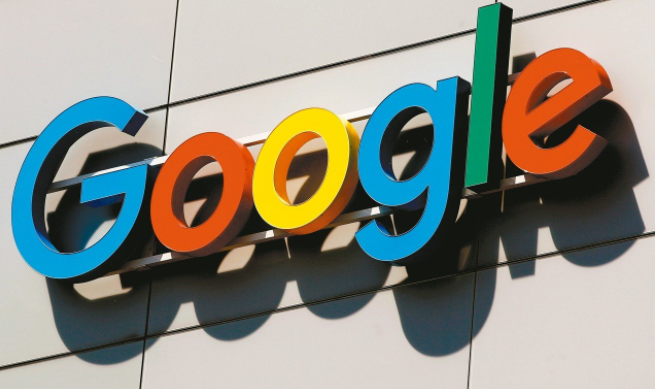
首先,打开 Chrome 浏览器。在右上角找到更多选项,点击后选择“设置”。进入设置页面后,往下滚动,找到“你和 Google 的服务”部分。在这一部分中,点击“同步和 Google 服务”选项。
接着,会弹出一个同步设置的窗口。如果您之前没有开启过同步功能,这里会显示“启用同步”按钮,点击它来开启同步。如果已经开启过,可以看到当前的同步状态以及可以同步的内容选项。
然后,您可以根据自己的需求选择要同步的内容。比如密码、历史记录、书签等。选好后,点击“确定”即可完成设置。
最后,在其他设备上登录相同的 Google 账号,Chrome 浏览器会自动同步您之前设置好的相关数据。这样,您在不同设备上使用 Chrome 浏览器时,就能方便地访问到同步的数据了。
猜你喜欢
1
Chrome浏览器数字孪生城市地图实时渲染技术
2
如何通过Chrome浏览器减少动态网页内容的加载时间
3
Chrome浏览器插件无法加载怎么办
4
如何在Chrome浏览器中减少动态效果加载时的时间
5
Chrome浏览器如何修改自动翻译语言
6
如何通过Chrome浏览器提升多媒体文件的加载优先级
7
如何在Chrome浏览器中加速网页的初始加载速度
8
如何通过Chrome浏览器提升网页加载的流畅性
9
Chrome浏览器如何解决网页无法加载的问题
10
Chrome蜜蜂舞蹈语言协调精准农业灌溉
